如何清洗打印机打印头 佳能打印机喷头清洗方法
更新时间:2024-04-23 17:07:14作者:xiaoliu
打印机是我们日常工作生活中必不可少的办公设备,但随着使用时间的增长,打印头可能会出现堵塞或打印质量下降的问题,在这种情况下,我们需要及时清洗打印机打印头,以确保打印效果清晰和稳定。对于佳能打印机,清洗喷头是一项相对简单的操作,只需按照正确的步骤和方法进行操作,即可轻松解决打印质量问题。接下来我们将介绍一些清洗佳能打印机喷头的方法,帮助您更好地维护打印机,延长其使用寿命。
具体方法:
1.单击电脑的【开始】。
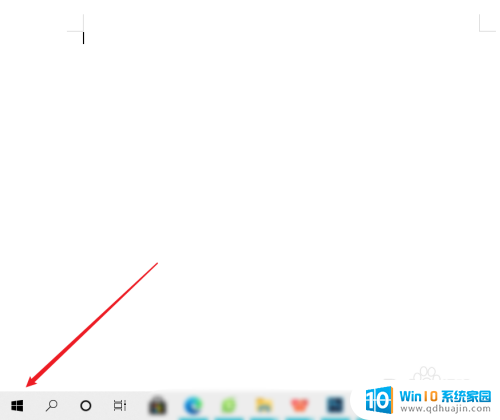
2.单击【设备和打印机】。
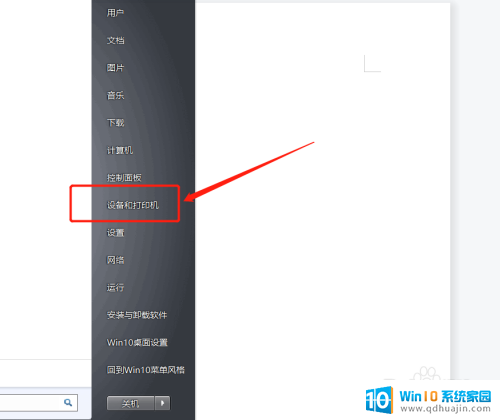
3.单击选定需要清洗的【打印机】。
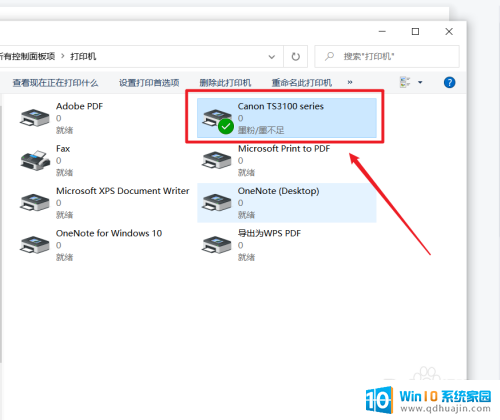
4.点击鼠标右键,调出【快捷菜单】。单击【打印首选项】。
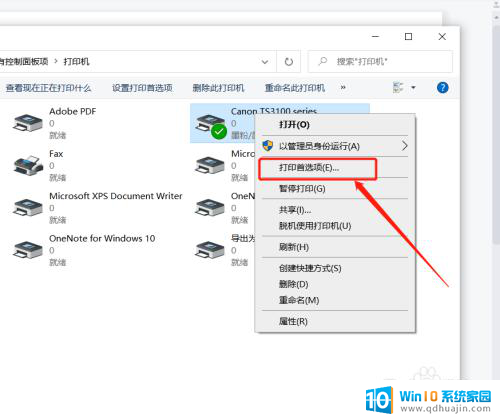
5.单击【维护】。
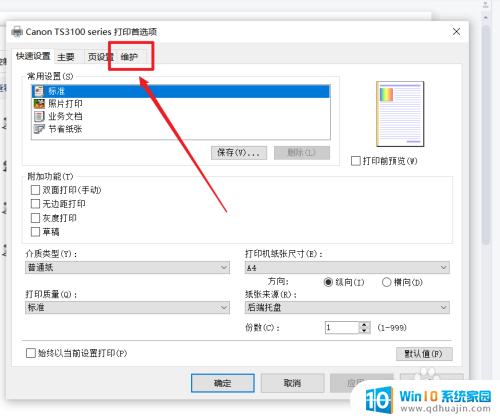
6.单击【维护和自定义格式】。
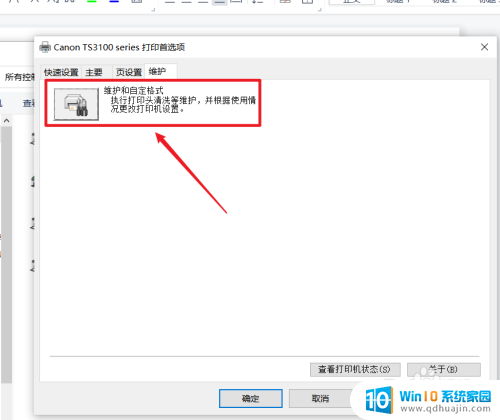
7.单击【深度清洗】。

8.选择【所有颜色】,单击【执行】。即可进行深度清洗,清洗打印机喷头。

以上是如何清洗打印机打印头的全部内容,如果有不清楚的地方,用户可以按照小编的方法进行操作,希望这些方法能帮助到大家。





